Како повезати хотспот са лаптопом
Шта треба знати
- Прво укључите мобилну приступну тачку на свом паметном телефону, обично преко Подешавања > Мобиле Хотспот или слична опција.
- Затим се повежите на Ви-Фи мрежу приступне тачке на свом лаптопу као и на било коју другу мрежу.
- За уређаје без подршке за Ви-Фи, такође можете да повежете свој телефон преко УСБ-а и Блуетоотх-а.
Овај водич ће објаснити како да повежете свој лаптоп са Ви-Фи приступном тачком паметног телефона.
Како да повежем своју мобилну приступну тачку са својим лаптопом?
Пре него што повежете свој лаптоп са мобилном приступном тачком, прво морате да покренете мобилну приступну тачку. Процес за то се мало разликује у зависности од вашег уређаја и да ли је то Андроид или иОС телефон. Међутим, то је изводљиво у оба случаја.
За кориснике иПхоне-а, следите ове кораке да бисте омогућили мобилну приступну тачку на иПхоне-у.
За кориснике Андроид-а, пратите ове кораке да бисте омогућили мобилну приступну тачку на Андроид телефону.
Када се ваша мобилна приступна тачка покрене и покрене, следите ове кораке да бисте повезали лаптоп са Ви-Фи мрежом приступне тачке.
Покрените лаптоп и пријавите се ако је потребно, а затим, ако већ није, омогућите Ви-Фи.
-
Ако користите Виндовс 10 или 11, изаберите Ви-Фи икону на траци задатака да бисте приступили листи доступних Ви-Фи мрежа. Пронађите своју мобилну приступну тачку на листи и изаберите је (ако нисте сигурни који је њен ССИД, проверите мени приступне тачке на телефону). Затим изаберите Повежите се.
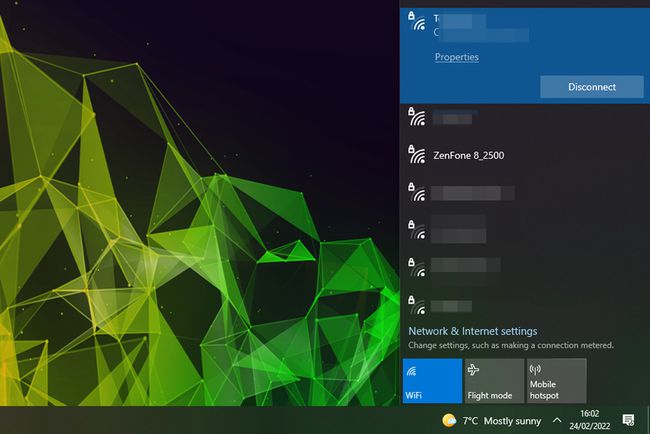
Зенфоне 8_2500 мрежа је мобилна приступна тачка за Зенфоне 8 паметни телефон. У мацОС-у, Ви-Фи симбол је у горњој десној статусној траци. Требало би да видите листу доступних Ви-Фи мрежа, при чему је ваш иПхоне наведен на врху испод Персонал Хотспот. Изаберите га.
Ако не видите симбол Ви-Фи на статусној траци мацОС-а, идите на Аппле Мену > Системске поставке > Мрежа затим изаберите Ви-фи на бочној траци и изаберите Прикажи Ви-Фи статус у траци менија.
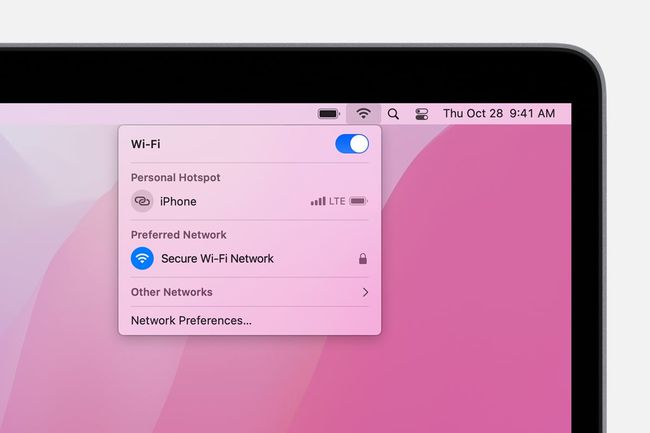
Аппле
-
И у Виндовс-у и у мацОС-у, од вас ће се тражити мрежна лозинка. Ову лозинку ћете моћи да видите на свом Андроид или иОС паметном телефону, па је проверите тамо, а затим је укуцајте у свој лаптоп.
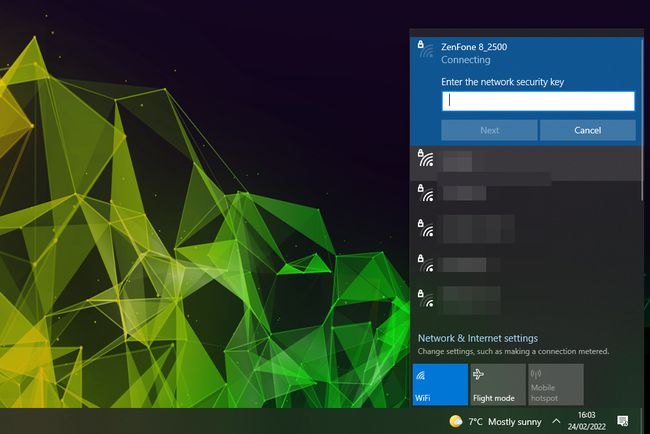
Све док је лозинка исправно унета, тада би требало да будете аутоматски повезани на врућу тачку Ви-Фи мрежу и може да претражује интернет или обавља било које друге повезане задатке као да користите свој телефон.
Зашто се мој лаптоп не повезује на мој мобилни Хоспот?
Ако можете да видите мобилну приступну тачку свог телефона, али се она не повезује када покушате да унесете лозинку, можда сте погрешно унели лозинку — још једном проверите како сте је унели и покушајте поново. Такође можете да промените лозинку користећи подешавања приступне тачке на паметном телефону, а затим покушајте поново.
Ако уопште не можете да видите мрежу, уверите се да је ваш паметни телефон довољно близу лаптопа да га открије и да сте омогућили приступну тачку на свом телефону и да је подешена и ради.
Неки паметни телефони имају опцију само да допусте одређеним уређајима да се повежу на мобилну приступну тачку. Ако ваш телефон има ту опцију, уверите се да је онемогућена, или барем да ли је ваш лаптоп на листи дозвољених; у супротном, неће моћи да се повеже.
Ако и даље не можете да се повежете, размислите користећи УСБ или Блуетоотх привезивање уместо тога.
ФАК
-
Како да променим име приступне тачке?
У иОС-у, ваша приступна тачка ће бити име вашег телефона. Да бисте га променили, идите на Подешавања > Генерал > О томе > Име и откуцајте нову. На Андроид уређају превуците надоле од врха екрана да бисте отворили мени Брза подешавања, а затим додирните и задржите Жариште. Укључите Ви-Фи приступну тачку и откуцајте њено име да бисте је променили.
-
Како да користим мобилну приступну тачку без коришћења података?
Пошто информације са мобилне приступне тачке морају однекуд да дођу, не можете је креирати или користити без додиривања мобилних података. Најбоље што можете учинити је користите што мање података док је активан.
